Sử dụng hàm VSTACK và HSTACK trong Excel như thế nào
Sử dụng hàm VSTACK và HSTACK trong Excel như thế nào – Trong Excel, việc làm việc với nhiều mảng dữ liệu, vùng dữ liệu khác nhau là thường xuyên. Để kết hợp chúng lại thành một mảng hoặc vùng dữ liệu lớn hơn, người dùng thường sử dụng các hàm CONCATENATE, CONCAT hoặc dấu &. Tuy nhiên, những cách này đôi khi cồng kềnh và khó quản lý khi làm việc với nhiều mảng dữ liệu. May mắn thay, Excel cung cấp hai hàm tuyệt vời để đơn giản hóa việc này, đó là VSTACK và HSTACK. Bài viết này sẽ hướng dẫn bạn cách sử dụng hai hàm này một cách hiệu quả.
Sử dụng hàm VSTACK và HSTACK trong Excel như thế nào là gì? Bài viết dưới đây sẽ giải thích cho bạn:
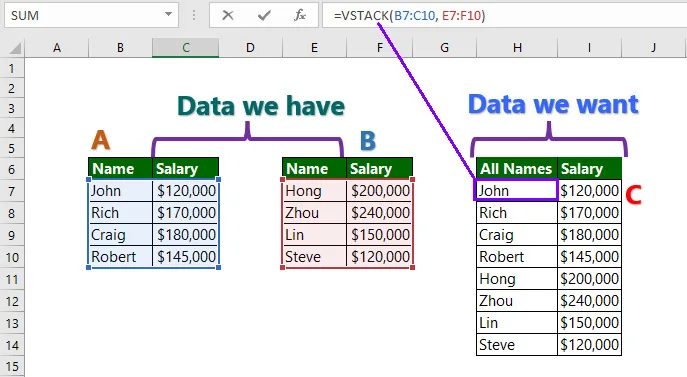
-
Tổng quan về hàm VSTACK và HSTACK
VSTACK và HSTACK là hai hàm được Microsoft giới thiệu trong Excel 365. Chúng giúp bạn dễ dàng kết hợp nhiều mảng hoặc vùng dữ liệu theo chiều dọc (VSTACK) hoặc theo chiều ngang (HSTACK).
VSTACK(Vertical Stack): xếp chồng các mảng hoặc vùng dữ liệu theo chiều dọc, tương tự như việc xếp các chồng sách lên nhau. Kết quả trả về là một mảng hoặc vùng dữ liệu mới bao gồm tất cả các phần tử của các mảng dữ liệu được nhập liệu.
HSTACK(Horizontal Stack): xếp các mảng hoặc vùng dữ liệu cạnh nhau theo chiều ngang, giống như việc đặt các chồng sách cạnh nhau. Kết quả trả về là một mảng hoặc vùng dữ liệu mới bao gồm tất cả các phần tử của các mảng dữ liệu được nhập liệu, nối tiếp nhau theo hàng.
-
Cú pháp và cách sử dụng
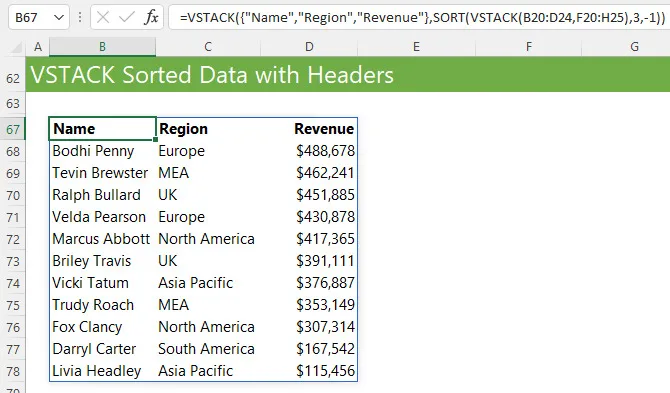
-
VSTACK
Cú pháp:
VSTACK(mảng1, mảng2, …)
– mảng1, mảng2, …: Là các mảng hoặc vùng dữ liệu mà bạn muốn xếp chồng theo chiều dọc. Bạn có thể nhập tối đa 255 mảng hoặc vùng dữ liệu.
Ví dụ:
giả sử bạn có hai mảng dữ liệu như sau:
mảng1 {1; 2; 3}
mảng2 {4; 5; 6}
Sử dụng hàm VSTACK để xếp chồng hai mảng này theo chiều dọc, bạn sẽ có công thức:
VSTACK(mảng1, mảng2)
Kết quả trả về sẽ là:
{1; 2; 3; 4; 5; 6}
Lưu ý:
– Các mảng dữ liệu cần có cùng số cột để có thể xếp chồng được. Nếu số cột không bằng nhau, hàm VSTACK sẽ trả về lỗi VALUE!.
– Các mảng dữ liệu có thể có số dòng khác nhau.
-
HSTACK
Cú pháp:
HSTACK(mảng1, mảng2, …)
– mảng1, mảng2, …: Là các mảng hoặc vùng dữ liệu mà bạn muốn xếp nối theo chiều ngang. Bạn có thể nhập tối đa 255 mảng hoặc vùng dữ liệu.
Ví dụ:
giả sử bạn có hai mảng dữ liệu như sau:
mảng1 {“A”; “B”; “C”}
mảng2 {10; 20; 30}
Sử dụng hàm HSTACK để xếp nối hai mảng này theo chiều ngang, bạn sẽ có công thức:
HSTACK(mảng1, mảng2)
Kết quả trả về sẽ là:
{“A”; “B”; “C”; 10; 20; 30}
Lưu ý:
– Các mảng dữ liệu cần có cùng số dòng để có thể xếp nối được. Nếu số dòng không bằng nhau, hàm HSTACK sẽ trả về lỗi VALUE!.
– Các mảng dữ liệu có thể có số cột khác nhau.
Các trường hợp sử dụng phổ biến
VSTACK và HSTACK là hai hàm linh hoạt và có nhiều ứng dụng trong việc kết hợp dữ liệu. Dưới đây là một số trường hợp sử dụng phổ biến:
Kết hợp dữ liệu từ các nguồn khác nhau:Bạn có thể sử dụng VSTACK hoặc HSTACK để kết hợp dữ liệu từ các nguồn khác nhau, chẳng hạn như các trang tính khác nhau, bảng khác nhau hoặc kết quả của các hàm khác.
Tạo báo cáo tổng hợp:Khi cần tạo báo cáo tổng hợp từ nhiều bảng dữ liệu nhỏ hơn, VSTACK và HSTACK giúp bạn dễ dàng xếp chồng hoặc nối các bảng này lại với nhau.
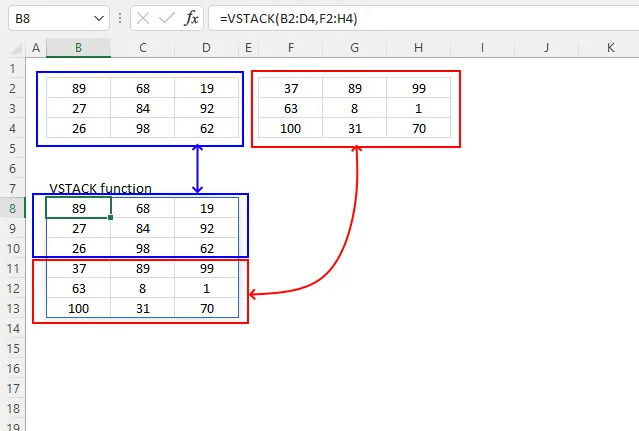
-
Ứng dụng nâng cao của VSTACK và HSTACK
Bên cạnh những cách sử dụng cơ bản, VSTACK và HSTACK còn có thể kết hợp với các hàm khác để tạo ra những công thức mạnh mẽ hơn.
Sử dụng với hàm IF: Hàm IF cho phép kiểm tra điều kiện và trả về giá trị khác nhau. Bạn có thể kết hợp VSTACK hoặc HSTACK với IF để tạo ra các mảng dữ liệu động, tùy thuộc vào các điều kiện nhất định.
Ví dụ:
Giả sử bạn có danh sách nhân viên với các cột tên, phòng ban và doanh số. Bạn muốn tạo một bảng kết quả, hiển thị nhân viên bán hàng xuất sắc (doanh số vượt qua 1000) ở một mảng riêng và nhân viên bán hàng khác ở một mảng riêng.
Công thức có thể như sau:
VSTACK(IF(doanh_so > 1000; A2:C2; “”), IF(doanh_so < 1000; A2:C2; “”)) Trong công thức này: A2:C2 là một dãy dữ liệu mẫu của một nhân viên (tên, phòng ban, doanh số) IF(doanh_so > 1000; A2:C2; “”) kiểm tra nếu doanh số lớn hơn 1000 thì trả về dãy dữ liệu đó, còn không trả về giá trị trống.
VSTACK xếp chồng hai kết quả của hai hàm IF, tạo ra một mảng kết quả với nhân viên xuất sắc ở trên và nhân viên khác ở dưới.
Sử dụng với hàm TRANSPOSE: Hàm TRANSPOSE đổi chỗ giữa các hàng và cột trong một mảng dữ liệu. Bạn có thể sử dụng TRANSPOSE để hoán đổi hướng xếp chồng hoặc nối của VSTACK và HSTACK.
Ví dụ:
Thông thường, VSTACK xếp chồng các mảng theo chiều dọc (dòng). Nhưng nếu bạn muốn xếp chồng theo chiều ngang (cột), bạn có thể sử dụng TRANSPOSE trước khi dùng VSTACK.
Công thức có thể như sau:
VSTACK(TRANSPOSE(mảng1); TRANSPOSE(mảng2))
Công thức này sẽ đổi chiều của hai mảng dữ liệu (dọc thành ngang) trước khi xếp chồng chúng lại bằng VSTACK.
Sử dụng với mảng dạng hình chữ nhật: VSTACK và HSTACK mặc định hoạt động với các mảng một chiều (dòng hoặc cột). Tuy nhiên, bạn vẫn có thể sử dụng chúng với các mảng dạng hình chữ nhật (có cả hàng và cột) bằng cách lồng nhau.
Ví dụ:
Giả sử bạn có hai mảng dữ liệu hình chữ nhật, mỗi mảng đại diện cho dữ liệu bán hàng theo quý trong một năm. Bạn có thể sử dụng VSTACK lồng nhau để tạo ra báo cáo bán hàng cả năm.
Công thức có thể như sau:
VSTACK(HSTACK(mảng_quý1); HSTACK(mảng_quý2); HSTACK(mảng_quý3); HSTACK(mảng_quý4))
Công thức này sử dụng HSTACK để nối các cột dữ liệu theo từng quý, sau đó VSTACK xếp chồng các quý lại với nhau, tạo thành báo cáo bán hàng cả năm.
-
Mẹo và Lưu ý khi sử dụng VSTACK và HSTACK
Kiểm tra kích thước của các mảng dữ liệu trước khi sử dụng VSTACK hoặc HSTACK. Nếu số dòng hoặc cột không tương thích, hàm sẽ trả về lỗi.
Sử dụng tên vùng dữ liệu thay cho nhập trực tiếp dữ liệu vào công thức để dễ dàng quản lý và cập nhật.
Kết hợp VSTACK và HSTACK với các hàm khác như IF, TRANSPOSE, FILTER, SORT để tạo ra các công thức phức tạp xử lý dữ liệu hiệu quả.
Luôn ghi chú và đặt tên cho các công thức để dễ hiểu và bảo trì trong các bảng tính lớn.
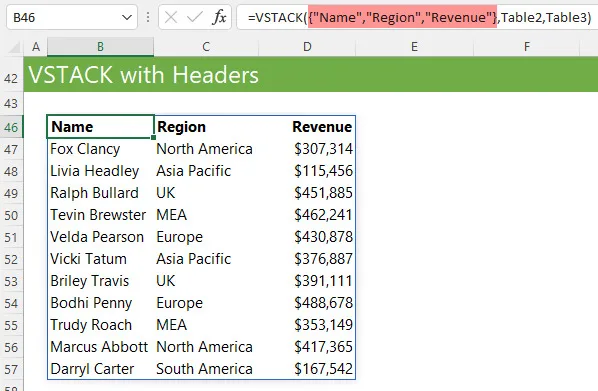
-
Kết luận
VSTACK và HSTACK là hai hàm mạnh mẽ trong Excel giúp đơn giản hóa việc kết hợp nhiều mảng hoặc vùng dữ liệu. Hiểu được cách sử dụng cơ bản và các ứng dụng nâng cao của hai hàm này sẽ giúp bạn tăng năng suất làm việc và tạo ra các bảng tính chuyên nghiệp hơn.
Xem thêm: Sử dụng hàm NORMDIST trong Excel kiểu gì, Pet của tui


